在升級或越獄之前備份iOS數據
 更新於 黃 / 05年2021月09日55:XNUMX
更新於 黃 / 05年2021月09日55:XNUMX蘋果公司的iOS 7於今天首次亮相,許多iOS設備用戶正計劃著手使用這一經過全面修訂的操作系統。
在升級或越獄您的iOS設備(例如iPhone,iPad和iPod Touch)之前,請不要忘記備份丟失的iOS數據,因為您永遠不知道在升級或越獄後會發生什麼。
例如,升級到舊的iOS版本可能會導致刪除所有多媒體軌道以及“相機膠卷”中的圖片。
儘管蘋果聲稱他們的Beta測試人員已經將iOS 7進行了幾個月的測試,但是安全勝過遺憾。 如果您打算將設備轉換為iOS 7,請確保複製所有文件以防丟失。
但是如何備份iOS文件呢? 此處的編輯器為您推薦兩種方法:使用iTunes備份保存iOS數據或使用iTunes備份備份iOS設備數據 適用於iOS的FoneLab.
借助FoneLab for iOS,您將從iCloud或iTunes備份或設備中恢復丟失/刪除的iPhone數據,包括照片,聯繫人,視頻,文件,WhatsApp,Kik,Snapchat,微信以及更多數據。
- 輕鬆恢復照片,視頻,聯繫人,WhatsApp和更多數據。
- 恢復之前預覽數據。
- 提供iPhone,iPad和iPod touch。
但是我們強烈建議您採用第二種方式。
為什麼呢?
FoneLab for iOS可以 恢復iPhone數據 (您可能會刪除一些數據,但是此軟件可以找到它們!)從iOS設備獲取。 通過iTunes備份數據,您只需保存iOS設備的當前文件即可。
在這裡,您可以選擇以下替代方式: 備份iPhone數據 if iPhone備份失敗.
方法1:將數據備份到iTunes
如何備份iPhone? 請按照以下步驟操作:
步驟 1通過USB同步電纜將iOS設備連接到計算機。
步驟 2然後,iTunes將自動在您的計算機上啟動(如果沒有啟動,請雙擊iTunes以運行它)並開始同步過程。
步驟 3單擊設備的“摘要”按鈕。 點擊“備份”部分中的“立即備份”圖像按鈕。 這可能需要幾秒鐘。 提示:您可以使用密碼保護備份文件,以確保安全。
方法2:使用FoneLab for iOS備份數據(備份iOS數據的最安全方法)
借助FoneLab for iOS,您將從iCloud或iTunes備份或設備中恢復丟失/刪除的iPhone數據,包括照片,聯繫人,視頻,文件,WhatsApp,Kik,Snapchat,微信以及更多數據。
- 輕鬆恢復照片,視頻,聯繫人,WhatsApp和更多數據。
- 恢復之前預覽數據。
- 提供iPhone,iPad和iPod touch。
步驟 1啟動iOS版FoneLab並將您的設備連接到計算機。
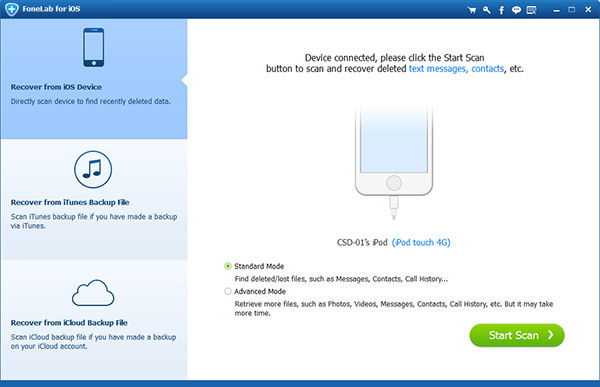
注意: 如果您的設備是iPhone 4 / 3GS,iPad 1和iPod touch 4,則需要下載一個插件並按照以下三個步驟進入掃描模式。
- 按住設備並單擊 開始.
- 同時按住電源和主頁按鈕10秒鐘。
- 釋放電源按鈕,然後再按住主屏幕按鈕15秒鐘。
步驟 2掃描所有數據
選擇“從iOS設備恢復”模式,然後單擊其“開始掃描”按鈕以掃描所有數據(包括已刪除/丟失的文件)。
步驟 3預覽和恢復數據。
該程序將顯示您所有的設備數據,例如聯繫人,照片,便箋等。您可以單擊每個類別進行預覽。 勾選要檢索的文件,或者默認情況下可以保存所有文件。 選擇要提取數據的目標位置,然後單擊“恢復”按鈕開始備份iOS數據。
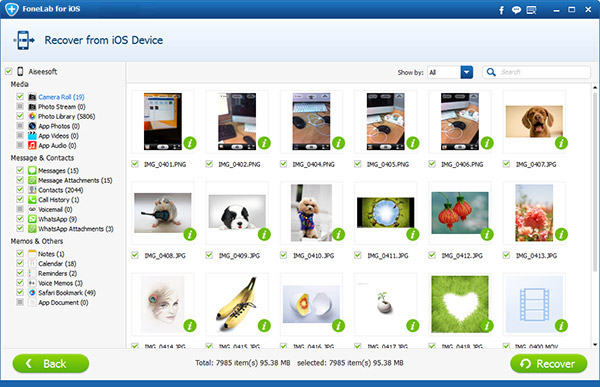
提示:如果您是iPhone用戶,並且在更新或越獄後丟失了數據,也不必擔心。 您可以使用恢復功能將其取回。

